このチュートリアルでは、Agent Assist コンソールを使用してモデルをトレーニングし、デプロイする方法について説明します。コンソールを使用してモデルをトレーニングし、パフォーマンスをテストできますが、すべてのランタイム オペレーションは API を直接呼び出して実行する必要があります。手順については、Agent Assist の入門ガイドをご覧ください。
新しいモデルを作成してトレーニングする
Agent Assist コンソールに移動します。 画面中央の [スマート リプライ] カードを選択し、[開始] をクリックします。コンソールのチュートリアルでは、データセットの作成、スマート リプライ モデルのトレーニングとデプロイ、会話プロファイルの作成のプロセスについて説明します。これを行うには、作成したモデル(独自のデータまたは一般公開の会話データセットでトレーニングしたもの)を使用するか、デモモデルを使用してスマート リプライ機能をテストします。モデルをデプロイしたら、このガイドに戻って許可リストの管理の詳細を確認してください。
モデルの許可リストの管理
Agent Assist コンソールを使用してスマート リプライ モデルを作成すると、作成プロセスでは、会話中にエージェントに表示できる候補のリストも生成されます。このリソースは、許可リストと呼ばれます。許可リストには、選択した会話データセットを使用して生成されたすべての候補が含まれています。
モデルの許可リストにアクセスするには、[モデル] メニューに移動し、モデルの名前をクリックします。モデルの [詳細] ページが表示されます。許可リストの 3 つのセクション([審査前]、[許可]、[ブロック中])ごとにタブがあります。許可リスト内の各メッセージは、次の 3 つのリストのいずれかに属することができます。ブロックされた候補は、実行時にエージェントに提案できません。会話中に表示されるのは、[許可] リストと [未確認] リストに表示される候補のみです。デフォルトでは、モデルの作成時に、許可リストのすべての候補が [未確認] に設定されます。
メッセージ グルーピング
許可リストには 50,000 件以上のメッセージが含まれている可能性があります。管理を容易にするため、エージェント アシストは意味が類似するメッセージを自動的にグループ化します。メッセージの右にある [類似メッセージを表示(X)] リンクをクリックすると、メッセージの類似メッセージを確認できます。
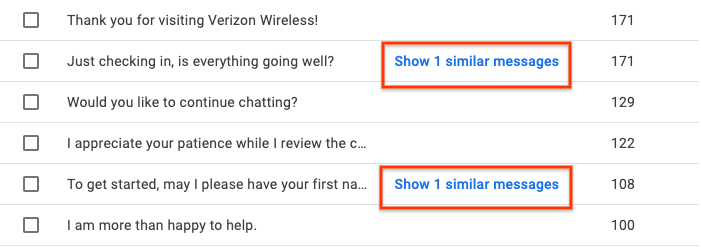
メッセージの検索、編集、作成
ページの最上部にある [エントリを検索] バーを使用して、許可リスト内のすべてのメッセージを検索できます。メッセージにカーソルを合わせ、表示された鉛筆アイコンをクリックして、個々のメッセージを編集することもできます。メッセージのテキストを含むウィンドウが表示されます。
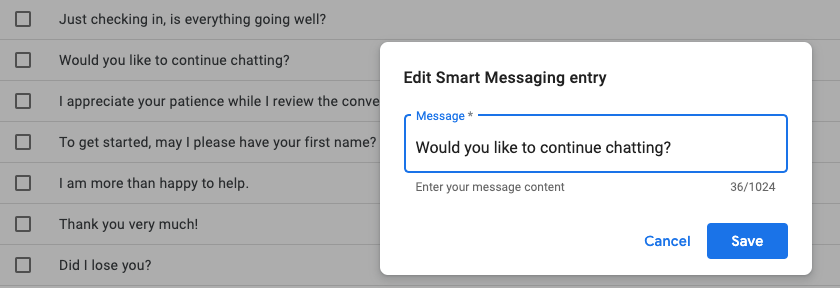
編集はスペルと文法に限定し、メッセージの意味は変更しないことをおすすめします。編集されたテキストがモデルの意味から離れているほど、メッセージが表示される可能性が少なくなります。
また、ページの右上にある [+Add a message] ボタンをクリックして、新しいメッセージを作成することもできます。編集されたメッセージと同様に、作成されたメッセージは実行中に表示される可能性が低くなります。
メッセージを許可またはブロックする
[Unreviewed messages] リストで 1 つ以上のメッセージを選択すると、[MOVE TO ALLOWED] ボタンと [MOVE TO BLOCKED] ボタンがページの上部に表示されます。モデル名の右端にあるその他アイコン(縦に並んだ 3 つの点)をクリックして、個々のメッセージを許可リストまたはブロック中リストに移動することもできます。
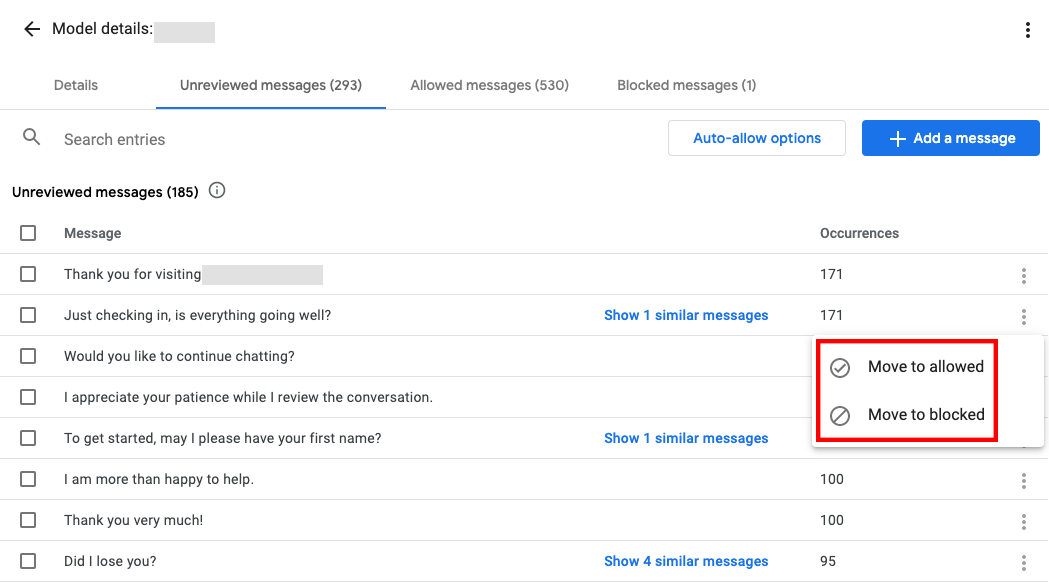
次のステップ
デプロイしたモデルを使用して、会話プロファイルを作成します。

